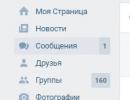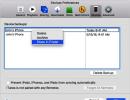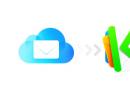Wo befinden sich iPhone-Backups auf Ihrem Computer? Wo werden iPhone- und iPad-Backups gespeichert?
Oftmals steht der Benutzer eines iOS-Geräts vor der Aufgabe, eine Sicherungskopie zu finden, die vor einem bestimmten Zeitpunkt erstellt wurde. Jeder erfahrene iPhone-Besitzer weiß wahrscheinlich, wie man eine Sicherungskopie erstellt. Aber nicht jeder weiß, wo diese Kopien auf normalen Computern oder Macs gespeichert sind.
Backup-Dateien speichern viele wichtige Informationen für den Benutzer, sodass kein iPhone-Besitzer sie für immer verlieren möchte. Es gibt Kontaktabzüge und Browser-Lesezeichen (z. B. Safari usw.).
In unserem Artikel erfahren Sie, wo das iPhone-Backup auf Ihrem Computer gespeichert ist. Und dies geschieht auf verschiedenen Betriebssystemen unterschiedlich.
Eine von einem Windows-Computer mit dem iTunes-Dienstprogramm erstellte Kopierdatei wird normalerweise im Ordner „Benutzer“ gespeichert.
Um sicherzustellen, dass Kopien zuverlässig gespeichert werden und Dateien nicht versehentlich beschädigt werden, gibt Apple folgende Empfehlungen:
- Ein Backup, das auf einem PC oder Laptop erstellt werden kann, wird nicht unbedingt im oben genannten Ordner gespeichert. Der Speicherort der Kopie hängt davon ab, welches OSA auf dem Computer installiert ist. Obwohl es möglich ist, Informationen mit einem Backup zu kopieren, ist es besser, sie nicht in andere Ordner oder Laufwerke (extern oder im Netzwerk) zu verschieben.
- Das Sichern von iPhone-Daten unterliegt nicht dem Bearbeiten, Umbenennen oder Extrahieren von Dateiinformationen, da all diese Aktionen sie beschädigen können. Nehmen wir an, dass Sie zum Wiederherstellen von Informationen aus einer verschobenen Kopie diese an ihren Platz zurückbringen müssen, sonst funktioniert nichts. Eine Sicherungskopie ist eine sichere Quelle zum Speichern aller Daten auf einem mobilen Gerät. Selbst wenn die auf dem PC gespeicherte Sicherungsdatei für den Zugriff geöffnet ist, ist es unwahrscheinlich, dass Sie das iPhone-Backup anzeigen können, weil ... es ist nicht zum Lesen geeignet.
Wo werden iPhone-Backups auf dem Mac gespeichert?
Auf diesen Computergeräten ist es noch einfacher, eine Kopie zu finden und zu öffnen als auf einem normalen PC oder Laptop. Dies ist in wenigen einfachen Schritten erledigt.
Um das Informationsbild zu finden, müssen Sie auf die Menüleiste klicken und dann den folgenden Pfad angeben: ~/Libraries/Application Support/MobileSync/Backup/
Und die zweite Möglichkeit, die erforderliche Sicherungsdatei zu finden, umfasst Benutzeraktionen wie:
- Öffnen des iTunes-Dienstprogramms.
- Rufen Sie das Einstellungsmenü auf.
- Auswählen eines Abschnitts mit Geräten.
- Drücken Sie die Steuertaste und halten Sie sie einige Zeit gedrückt.
- Klicken Sie parallel zur obigen Aktion auf den Namen der gewünschten Kopie.
- Klicken Sie auf „Im Finder anzeigen“.
Damit ist der Suchvorgang abgeschlossen. Jetzt wissen Sie nicht nur, wie Sie Ihr iPhone sichern, sondern auch, wie Sie es später unter vielen anderen Dateien auf einem normalen PC oder Mac finden.
Wir suchen Informationen zu einem PC mit dem Betriebssystem Windows 7,8,10
Um auf einem PC oder Laptop mit den angegebenen Betriebssystemversionen nach Sicherungsdateien zu suchen, müssen Sie die folgenden Aktionen ausführen:
- Geben Sie in der Suchleiste „Windows 7“ (8 bzw. 10, je nachdem, welchen PC Sie beruflich nutzen) ein und starten Sie die Suche durch Drücken der entsprechenden Schaltfläche.
- Geben Sie %appdata% in die sich öffnende Suchleiste ein.
- Klicken Sie auf die Eingabetaste.
- Doppelklicken Sie (nacheinander) auf die Ordner:
- Apple Computer
- MobileSync
- Sicherung.
So löschen Sie ein Backup auf einem normalen PC oder Mac
Wie oben erwähnt, ist es strengstens verboten, die folgenden Manipulationen an Sicherungsdateien vorzunehmen:
- Bearbeitung.
- In andere Ordner übertragen.
- Umbenennung.
- Informationsextraktion.
Alle oben genannten Maßnahmen führen in 100 % der Fälle zu einer Beschädigung der kopierten Dateien. Und um Dateien zu duplizieren oder zu löschen. Es sind noch weitere Maßnahmen erforderlich, auf die wir weiter unten eingehen.
Sicherungsdateien an einen anderen Speicherort kopieren
Wenn der Benutzer ein Duplikat der Sicherungsdateien benötigt, muss er diese Dateien mit einer der zuvor beschriebenen Methoden finden und sicherstellen, dass sie vollständig (teilweise) an den erforderlichen Speicherort kopiert werden (z. B. auf eine Festplatte oder einen Netzwerkspeicher). usw.).
Wenn Sie das Dienstprogramm Time Machine verwendet haben, werden die kopierten Informationen beim Erstellen eines Backups auf Ihrem Mac-Gerät automatisch dupliziert.
Methode zum Löschen von Backups
Um Sicherungsdateien vollständig zu löschen, müssen Sie den folgenden Algorithmus befolgen:
- Gehen Sie auf einem Mac zu den Einstellungen des iTunes-Dienstprogramms; auf einem normalen PC oder Laptop gehen Sie zum Bearbeitungsmenü und dann zu den Einstellungen.
- Klicken Sie dort und dort auf das Gerätesymbol.
- Auswählen der spezifischen Kopie, die gelöscht werden soll. Wenn viele Dateien (oder mehrere Geräte) vorhanden sind, müssen Sie mit der Maus über jede Kopie fahren, um Informationen dazu anzuzeigen.
- Wählen Sie die Option zum Löschen der Sicherungskopie, klicken Sie darauf und bestätigen Sie so Ihre Entscheidung.
So finden Sie in iCloud gespeicherte Kopien
Wenn ein Benutzer Backups lieber über iCloud erstellt, weil ihm diese Methode am bequemsten erscheint, kann er diese anschließend nicht auf der Ressource des Dienstes im Internet finden. Um auf einem beliebigen Gerät (egal ob normaler PC, Laptop oder Mac) nach Backup-Dateien zu suchen, müssen Sie eine andere Methode verwenden und wie folgt vorgehen:
- Auf jedem Apple-Gerät müssen Sie zunächst zu den Einstellungen gehen.
- Dann müssen Sie ganz nach unten auf der Seite scrollen und auf das iCloud-Symbol klicken.
- Betreten Sie den Speicherbereich und dann den Verwaltungsbereich.
- Gehen Sie auf einem Gerät namens Mac zum Apple-Menü, dann zu den Systemeinstellungen und klicken Sie auf das iCloud-Symbol.
- Auf einem PC oder Laptop mit einem Windows-Betriebssystem müssen Sie im vorherigen Schritt die iCloud für dieses Betriebssystem öffnen und auch in den Speicher gehen.
Methode zum Löschen von Sicherungsdateien in iCloud
Diese Methode wird neben dem Löschen von Informationen auch zum Auswählen des Inhalts einer in iCloud gespeicherten Kopie verwendet.
Um Daten in iCloud zu löschen, müssen Sie:
- Gehen Sie auf jedem Apple-Gadget mit iOS zu den Einstellungen.
- Scrollen Sie zum Ende der Seite und klicken Sie auf das iCloud-Symbol.
- Geben Sie den Speicher und dann den Dateiverwaltungsbereich ein.
- Entscheiden Sie sich für die zu löschende Kopie oder ergreifen Sie Maßnahmen, um sie zu löschen, indem Sie dies einfach durch Drücken einer Taste bestätigen.
Vor dem Löschen können Sie zusätzliche Informationen zur Sicherungsdatei anzeigen, indem Sie einfach mit der Maus über den Namen fahren. Die Informationen werden in einem speziellen Fenster neben der Datei angezeigt.
Mit iTunes können Sie verschiedene Dateien speichern, die für Sie wichtig sind und auch bei einer Neuinstallation der Software erhalten bleiben. Dadurch ist es möglich, Fotos, Einstellungen, Musik, Filme und vieles mehr sicher aufzubewahren.
Welche Dateien können in einem iTunes-Backup gespeichert werden?

Sehen wir uns an, welche Dateien iTunes sichern kann:
- Lieblingskontaktlisten und gespeicherte letzte Anrufe;
- Tastensteuerung und Bluetooth-Einstellungen;
- Webclips;
- gespeicherte Bilder, Fotos, Videos, Präsentationen;
- Notizen und Kalendereinträge;
- Microsoft Exchange, Safari Cash;
- E-Mail-Konten (keine Textnachrichten, Korrespondenz usw., sondern nur Konto);
- gespeicherte Netzwerkzugangspunkte, WLAN;
- Schlüssel für den Zugriff auf das Internet, Remote-Server usw.;
- App Store-Programmdateien;
- Käufe (nur integrierte Versionen);
- Hauptdateien, Dokumente, Programme;
- Game Center-Anmeldedaten;
- Karten und zuletzt gespeicherte Orte und Ziele;
- individuelle Einstellungen Nike + iPod.


Um festzustellen, wo das iPhone-Backup auf einem Computer mit Windows 7 gespeichert ist, müssen Sie dieselben Befehle wie im Bild ausführen: Obaobab (in diesem speziellen Fall ist dies Ihr Konto)→AppData→Roaming→AppleComputer→MobileSync→ Sicherung. Wählen Sie dann ein Backup aus.
Es ist wichtig zu beachten, dass Sie beim Erstellen eines neuen iPhone-Backups das vorherige ersetzen. Daher werden die darauf befindlichen Dateien zerstört und können nicht wiederhergestellt werden. Besser ist es, wichtige Informationen auf Festplatten, Flash-Laufwerken oder in der Cloud zu speichern. Dann sind Ihre vertraulichen Daten sicher.
Wenn Sie versteckte Dateien, Ordner und Laufwerke nicht erkennen können, müssen Sie die folgenden Befehle in den Ordneroptionen überprüfen: „Komprimierte oder verschlüsselte Dateien anzeigen“, „Geschützte Systemdateien ausblenden“, „Leere Festplatten im Computerordner ausblenden“.

Eine nützliche Information
Wenn Sie Ihr iTunes-Backup schützen möchten, geben Sie ein Passwort ein. Aktivieren Sie dazu das Sicherheitskästchen in der Bewertungsspalte. Auf diese Weise können Sie vertrauliche Informationen (Passwörter, Logins, Kontaktliste usw.) speichern und diese dann mit einem Passwort wiederherstellen.

Wenn Sie Ihr Passwort vergessen haben oder es nicht eingeben können, müssen Sie das Betriebssystem neu installieren und alle Standardeinstellungen auswählen, die Ihnen das Gerät bietet, dann eine Sicherungskopie auswählen und weiterarbeiten.
Wenn Sie ein iTunes-Backup unter Windows löschen müssen, wählen Sie in „Einstellungen“ „Geräte“. Dort wird eine Liste aller Kopien angezeigt, aus der Sie die unnötige Kopie auswählen. Klicken Sie auf „Löschen“, bestätigen Sie und schließen Sie das Arbeitsfenster. Wenn Sie die Einstellungen ändern oder einige Änderungen an den Backups vornehmen möchten, können Sie dies über iTunes tun.
Jedes Mal, wenn Sie Ihr iPhone und iTunes synchronisieren, erstellen Sie unter Windows 7 eine Sicherungskopie Ihres iPhones, die umfangreiche Informationen zu Ihren Kontakten, Websites und anderen benötigten Elementen enthält. Dies ermöglicht die Speicherung und Sicherung Ihrer persönlichen Daten und Dateien. Daher ist es sehr wichtig zu wissen, wo das iPhone-Backup unter Windows 7 gespeichert wird und wie man es bei Bedarf verwaltet.
Obwohl Apple iPhone-Besitzern die Möglichkeit bietet, Backups im Cloud-Speicher zu erstellen, nutzt nicht jeder diese Möglichkeit. Viele Benutzer ziehen es vor, Dinge auf die altmodische Art und Weise zu erledigen. Lokale Kopien werden mit iTunes erstellt und auf Ihrem Computer gespeichert. Diese Methode macht die Nutzung des Internets überflüssig, erhöht aber gleichzeitig die Abhängigkeit von der Zuverlässigkeit der PC-Komponenten. Ein schwerwiegender Betriebssystemfehler oder ein Festplattenausfall kann zu einem dauerhaften Datenverlust führen. Sie können sich vor bösen Überraschungen schützen, wenn Sie wissen, wo Ihr iPhone-Backup auf Ihrem Computer gespeichert ist.
und Backups
iTunes war und ist das Standardprogramm für die Arbeit mit Apple-Smartphones unter macOS oder Windows. Mit seiner Hilfe können Sie jedes iPhone an Ihren PC anschließen: 4S, 5, SE, 6, 7, 8 oder X. Das erstellte Backup-Speicherformat ist für alle kompatiblen Betriebssysteme gleich. Dadurch können sie ohne Bearbeitung vom Mac auf den Windows-Computer und umgekehrt übertragen werden. Die Wahl des Speicherorts wird von jedem Benutzer getroffen, wenn er sich zum ersten Mal mit iTunes verbindet. Anschließend können Sie Ihr Mobilgerät über ein drahtloses Netzwerk mit Ihrem PC oder Ihrer Cloud synchronisieren.
Werfen wir einen genaueren Blick darauf, wo lokale Kopierdateien in verschiedenen Betriebssystemen zu finden sind.
Mac-Computer
Auf Computern von Apple werden abgeschlossene Backups im Bereich „Bibliotheken“ gespeichert, geschützt vor direktem Benutzerzugriff. Sie können sie schnell direkt in den iTunes-Einstellungen finden.
Klicken Sie in der oberen Statusleiste auf den Programmnamen. Wählen Sie im Dropdown-Menü das im Screenshot markierte Element aus.
Gehen Sie in den iTunes-Einstellungen zur Registerkarte „Geräte“. Nachdem Sie das gewünschte Backup ausgewählt haben, rufen Sie das Kontextmenü auf. Mit dem auf dem nächsten Foto gezeigten Element können Sie einen geschützten Bereich öffnen oder eine unnötige Kopie löschen.
Der Ordner, in dem das Backup gespeichert wird, hat eine alphanumerische Bezeichnung. Der Inhalt ist verschlüsselt und nicht sichtbar. Das gefundene Verzeichnis kann nur auf externen Medien gespeichert oder auf einen anderen Computer kopiert werden.
Windows-Computer
Es gibt mehrere Möglichkeiten, iTunes auf Ihrem PC zu installieren. Bei Classic wird das Installationspaket des Programms verwendet. Unter Windows 10 können Sie hierfür den Microsoft Store nutzen. Die gewählte Installationsoption bestimmt, wo die Kopierdateien gespeichert werden.
Klassische Installation
Das Installationspaket ist für den Einsatz auf jeder Windows-Version geeignet. Backups, die in auf diese Weise installiertem iTunes erstellt wurden, werden in einem standardmäßig ausgeblendeten Verzeichnis gespeichert. Sie können es in den Betriebssystemeinstellungen sichtbar machen, wir verwenden jedoch eine andere Zugriffsoption.
Rufen Sie das Menü „Ausführen“ mit der Tastenkombination Win + R auf. Geben Sie „%%“ in das Textfeld ein. Auf diese Weise können wir Backup-Dateien direkt finden und anzeigen, ohne durch Menüpunkte navigieren zu müssen.
Es öffnet sich ein Explorer-Fenster, in dem wir das im Screenshot markierte Verzeichnis „“ finden müssen.
Wir öffnen nacheinander die darin verschachtelten Ordner und folgen dabei dem mit einem Rahmen markierten Pfad. Das von uns benötigte iPhone-Backup wird im Ordner „“ gespeichert. Der Ordner darin ist im Screenshot durch einen Pfeil gekennzeichnet.
Windows 10
Wenn Sie iTunes aus dem App Store verwenden, werden iPhone-Backups in einem anderen Verzeichnis des Betriebssystems gespeichert. Um sie wiederzufinden, verwenden Sie das Menü „Ausführen“.
Geben Sie den Befehl „%userprofile%“ in das Textfeld ein.
Diesmal müssen Sie im Explorer-Fenster nach dem Verzeichnis „Apple“ suchen.
Wenn wir nacheinander die Unterordner öffnen, finden wir den im Screenshot angezeigten. Es wird wie beim letzten Mal im Verzeichnis „“ abgelegt.
Kopierverwaltung
Sie können ein Backup von einem anderen Computer auf die oben beschriebenen Speicherorte kopieren. Dadurch werden die Daten automatisch zu iTunes hinzugefügt.
Öffnen Sie das Programm und klicken Sie in der Systemsteuerung auf die Registerkarte „Bearbeiten“. Gehen Sie im Dropdown-Menü auf den im Screenshot markierten Punkt „Einstellungen“.
Wechseln Sie in den Bereich „Geräte“. Wenn Sie mit der Maus über die Liste der Backups fahren, können Sie im Popup-Menü allgemeine Informationen zum Smartphone einsehen. Wenn ein anderer PC zum Erstellen eines Backups verwendet wurde, kann diese Option nützlich sein. Wenn Sie in der Liste enthaltene Dateien auswählen, wird die mit der Nummer „drei“ gekennzeichnete Schaltfläche automatisch aktiv. So können Sie anhand der Informationen über die im Backup enthaltenen Daten eine Entscheidung treffen und Dateien löschen, die nicht mehr für die Speicherung relevant sind.
Abschließend
Mit diesen Tipps können Sie ein in iTunes erstelltes lokales Backup auf einem Computer mit jedem kompatiblen Betriebssystem finden.
Videoanleitung
Im Video unten können Sie sich die Vorgehensweise zur Durchführung der beschriebenen Aktionen genauer ansehen.
iTunes ist ein unverzichtbarer Begleiter für jeden Besitzer eines iOS-Geräts. Das Dienstprogramm hilft Ihnen nicht nur beim Austausch von Inhalten zwischen einem PC und einem mobilen Gerät, sondern ermöglicht auch die Aktualisierung oder Wiederherstellung Ihres Apple-Gadgets, den Kauf und Download neuer Anwendungen und Mediendateien, das Erstellen eines Klingeltons usw. Die vielleicht wichtigste Option des Programms ist jedoch die Erstellung eines Backups, denn heutzutage speichern wir so viele wichtige und wertvolle Informationen in unseren mobilen Assistenten, dass es äußerst schade wäre, sie zu verlieren, wenn sie verloren gehen/gestohlen werden oder einfach das Gerät verloren geht geht kaputt.
In diesem Artikel erfahren Sie, wie Sie eine Datenkopie in iTunes erstellen und wo iTunes Sicherungskopien speichert.
Das Erstellen eines Backups in iTunes ist ein sehr einfacher Vorgang und selbst ein unerfahrener Benutzer kann damit umgehen. Um eine Sicherung durchzuführen, befolgen Sie diese Anweisungen:

Bereit! Es bleibt nur noch zu warten, bis das Programm das erstellte Duplikat auf dem PC speichert. Sie können überprüfen, ob die Sicherung in iTunes erfolgreich war, indem Sie den Abschnitt „Bearbeiten“ des Programms öffnen, dann „Einstellungen“ und zur Registerkarte „Geräte“ wechseln. Hier werden die erstellte Kopie und die Nummer ihrer Erstellung angezeigt.

Wie Sie wissen, müssen Backups regelmäßig wiederholt werden. Bitte beachten Sie in diesem Fall, dass nur das letzte aktuelle Duplikat auf dem Computer gespeichert wird – bei der Erstellung eines neuen Backups werden alte Daten automatisch gelöscht.
Wo werden iTunes-Backupdateien gespeichert?
Wir haben also herausgefunden, wie man eine Sicherungskopie erstellt, aber Sie haben wahrscheinlich eine logische Frage: Wo genau speichert das Programm die gesicherten Informationen und ist es möglich, sie anzuzeigen? Nun, lass es uns herausfinden.
Das Verzeichnis, in dem das Dienstprogramm die kopierte Dateninstanz ermittelt, hängt davon ab, mit welchem PC Sie arbeiten.
Wenn Sie einen Mac besitzen, können Sie wie folgt auf den Speicherort zugreifen:

Wenn Sie einen Windows-Computer verwenden, können Sie den Speicherort der gesicherten Informationen ermitteln:

Wie kann ich Dateien anzeigen und aus einem iTunes-Backup wiederherstellen?
Lassen Sie uns nun darüber sprechen, wie ein in iTunes gespeichertes Backup aussieht. Es handelt sich um einen Ordner, dessen Name 40 Zeichen enthält. In diesem Ordner verstecken sich noch eine Reihe anderer Ordner. Keiner der Ordner kann umbenannt werden und auf der offiziellen Apple-Supportseite wird dringend empfohlen, den Ordner mit den Sicherungsinformationen nirgendwohin zu übertragen. Schließlich kann etwas versehentlich beschädigt werden – Sie können versehentlich eine wichtige Datei löschen, und wenn das Duplikat beschädigt ist, wird beim Wiederherstellen von Daten höchstwahrscheinlich ein Fehler auftreten.

Wenn Sie jedoch diesen Ordnerstapel sehen, werden Sie höchstwahrscheinlich nicht die Frage haben, wie Sie sie irgendwohin verschieben können, sondern wie Sie alle Informationen aus einer Kopie wiederherstellen können, die so seltsam aussieht. Ну то есть с iCloud все понятно — если вы выполнили бэкап в облаке, вы просто открываете сайт iCloud.com , заходите в систему, используя свой Apple ID и видите все забэкапленные данные, аккуратно разложенные по понятным разделам — «Контакты», «Фото» usw.
Bei iTunes ist alles etwas anders – hier kann man die Daten nicht einsehen, aber eigentlich sollte das den Nutzer nicht allzu sehr beunruhigen. Dies verhindert schließlich nicht, dass Daten von iTunes auf einem neuen iOS-Gerät wiederhergestellt werden können. Beim Übertragen von Inhalten muss der Nutzer bei der Ersteinrichtung des neuen Gadgets lediglich „Wiederherstellen über iTunes“ auswählen und das Gerät an den PC anschließen – die gesamte Arbeit wird automatisch erledigt.
Was aber, wenn Sie teilweise gesicherte Inhalte extrahieren müssen, um sie später beispielsweise auf ein Android-Gerät zu übertragen? Hier muss man hart arbeiten. Für jede Art von Informationen gibt es unterschiedliche Mechanismen. Sie können beispielsweise sehen, wie Sie Kontakte kopieren.
Eine vollständige Liste der durch doppelte Daten in iTunes gespeicherten Informationen finden Sie übrigens in diesem Artikel.
Was tun, wenn die Erstellung von iTunes-Backups abgelehnt wird?
Leider kann es bei der Durchführung eines Backups manchmal zu einer Fehlermeldung kommen: „iTunes konnte kein Backup erstellen.“ Dafür kann es viele Gründe geben – vom einfachen Verschleiß des Synchronisationskabels bis hin zu Konflikten mit Virensoftware.
Sollte der Backup-Vorgang fehlschlagen, empfiehlt es sich zunächst, folgende Maßnahmen zu ergreifen, um den Fehler zu beheben:

Wenn keine der Empfehlungen hilft und Sie immer noch keine Sicherung durchführen können, lesen Sie diesen Artikel oder wenden Sie sich an den Apple Support.
Fassen wir zusammen
Nun wissen Sie, wie Sie in iTunes ein Duplikat von Daten erstellen, und Sie wissen auch, wo das Programm die Ordner mit den erstellten Kopien speichert. Leider ist es nicht möglich, die darin enthaltenen Informationen direkt anzuzeigen, dies ist jedoch für die Wiederherstellung von Inhalten nicht wichtig. Wenn Sie ein Backup über iTunes erstellt haben, können Sie mit speziellen Programmen jederzeit Informationen aus der Kopie extrahieren und diese schließlich in der richtigen Form erhalten.
Bei jeder Synchronisierung zwischen Ihrem Apple-Gerät und iTunes erstellt dieser Medienkombinierer ein neues Backup. Diese sehr nützliche Funktion des Programms kann eine große Hilfe sein, wenn Sie aus irgendeinem Grund alle Informationen von Ihrem iPhone verloren haben. Und iTunes hilft Ihnen dabei, alle Informationen mit nur zwei Klicks wieder an ihren Platz zu bringen. Wenn Sie jedoch beispielsweise Windows auf Ihrem Computer neu installieren, kann es leicht passieren, dass Sie die Sicherungskopie verlieren. Auch in diesem Fall sollten Sie auf Nummer sicher gehen und die Backup-Daten auf Wechselmedien oder einen beliebigen Cloud-Dienst kopieren. Heute erfahren Sie, wo das iTunes-Backup auf Ihrem Computer gespeichert ist.
Backup-Speicherort unter Mac OS X.
Um auf die Sicherungsdateien zuzugreifen, müssen Sie zu: ~//Bibliotheken/Anwendungsunterstützung/MobileSync/Backup/. Kopieren Sie nun den Backup-Ordner und speichern Sie ihn an einem sicheren Ort.
Sicherungsspeicherort unter Windows XP.
Die Sicherungskopie auf einem Computer mit Windows XP befindet sich unter folgender Adresse: \Dokumente und Einstellungen\(Benutzername)\Anwendungsdaten\Apple Computer\MobileSync\Backup\.
Speicherort des Backups unter Windows 7/8.
Um auf Sicherungsdaten unter Windows 7/8 zuzugreifen, öffnen Sie den Windows Explorer und gehen Sie zu: C:\Benutzer\(Benutzername)\AppData\Roaming\Apple Computer\MobileSync\Backup\.
Bitte achten Sie besonders darauf, dass die Daten in diesem Ordner möglicherweise nicht angezeigt werden, weil... sie sind verborgen. Um die im Backup-Ordner enthaltenen Dateien anzuzeigen, öffnen Sie das Startmenü und wählen Sie Systemsteuerung. Bewegen Sie unter Windows 8 Ihre Maus ganz nach rechts auf den Bildschirm, um die Navigationsleiste zu öffnen, und wählen Sie die Schaltfläche „Einstellungen“ aus. Der von uns benötigte Abschnitt „Systemsteuerung“ befindet sich unter „Einstellungen“. Sobald Sie die Systemsteuerung öffnen, gehen Sie zu Ordneroptionen. Es öffnet sich ein Fenster, in dem Sie auf die Registerkarte „Ansicht“ gehen und die Option „Versteckte Dateien, Ordner und Laufwerke anzeigen“ aktivieren müssen. Klicken Sie dann auf „Übernehmen“ und dann auf die Schaltfläche „OK“. 
Erwähnenswert ist auch, dass es für jedes Apple-Gerät nur ein Backup gibt. Bei jeder neuen Synchronisierung des Geräts mit iTunes wird die alte Sicherungskopie durch eine neuere ersetzt, d. h. Alle bisherigen Daten gehen hoffnungslos verloren. Sie können die Sicherungskopie sicher in einem beliebigen Cloud-Speicher speichern, z. B.